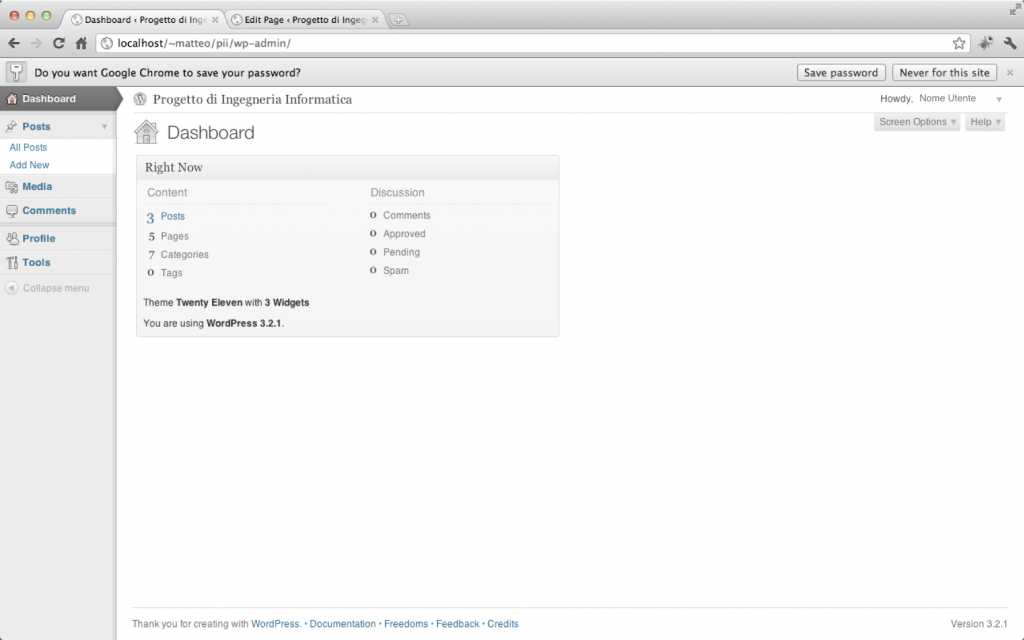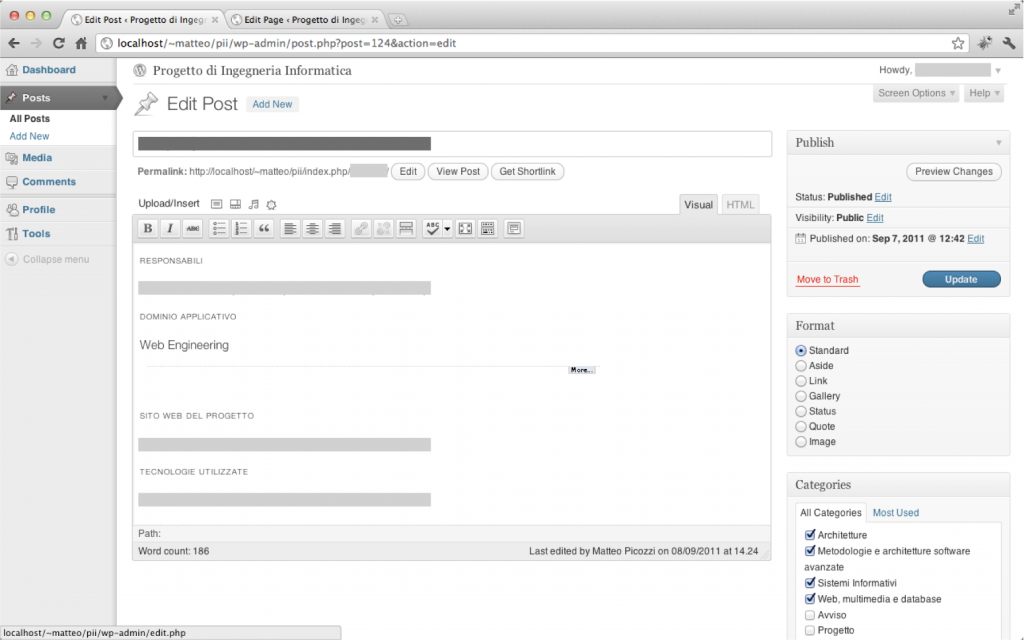Menu Opzioni

Per gli utenti che hanno effettuato il login viene visualizzato il menu delle opzioni.
Crea un nuovo progetto
Per creare un nuovo progetto è necessario fare login in modo da visualizzare il menu delle opzioni. Cliccando su Crea un nuovo progetto viene mostrato il form per l’inserimento dei dati relativi al progetto.
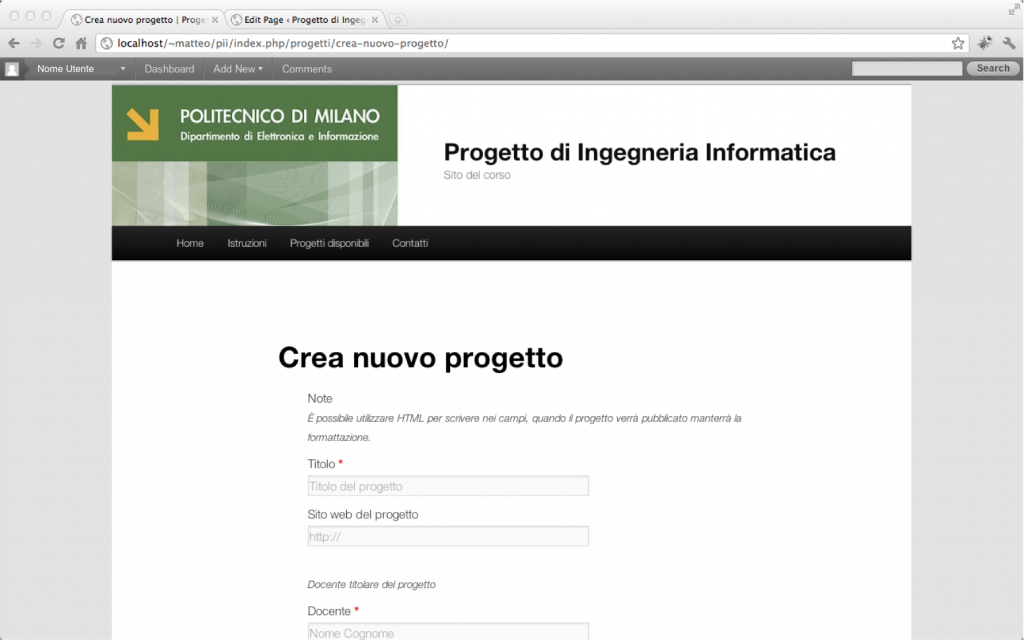
Dopo aver inserito i dati, cliccando sul bottone di conferma in fondo alla pagina, il progetto viene creato ed inserito nella lista dei progetti disponibili. Una email di conferma che riporta i dati inseriti viene inviata per notificare l’avvenuta creazione del progetto.
Il progetto così inserito viene visualizzato con il suo titolo sotto la categoria TIPOLOGIA VARIA. Esso verrà ri-categorizzato (e il post associato all’utente che ha effettuato la sottomissione), in poche ore.
Per ogni problema, si prega di contattare il docente responsabile.
Gestire i progetti creati
La voce di menu Gestisci progetti da l’accesso alla dashboard dalla quale è possibile modificare e cancellare i progetti inseriti. Per aggiornare le informazioni sul progetto, andare alla voce Posts->AllPosts e selezionare il post che si vuole modificare. Questo è possibile solo dopo che il post è stato assegnato all’utente.